
印刷ポートの設定をする
本機のIPアドレスが変更されたり、Windowsのプリンターフォルダーでプリンターを追加したりすると、パソコンから文書を印刷しようとしてもエラーが発生して印刷できないことがあります。これは「パソコン側でプリンタードライバーに設定した印刷ポートの種類や番号が間違っている」など、印刷ポートの設定に問題がある場合に発生するトラブルです。このような場合は、パソコンから印刷ポートの設定を行ってください。
 |
|
ここでの操作をするには、管理者のアカウントでパソコンにログオンしている必要があります。
|
1
プリンターフォルダーを開く プリンターフォルダーの表示方法
2
本機のドライバーのアイコンを右クリックし、[プリンターのプロパティ]または[プロパティ]をクリックする
3
[ポート]タブをクリックし、必要な設定をする
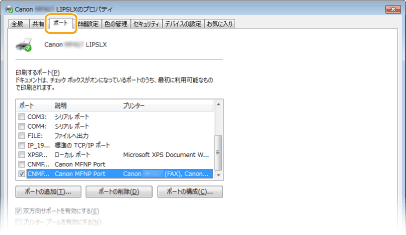
 ポートを追加する
ポートを追加する
本機のIPアドレスを変更した場合や、ドライバーをWindowsのプリンターフォルダーからインストールした際に正しいポートを選択しなかった場合などは、新しいポートを追加します。ポートには、「MFNPポート」と「標準TCP/IPポート」の 2 つがあります。お使いの環境などに合わせて追加するポートの種類を選んでください。
|
MFNPポート
(IPv4環境のみ)
|
本機のIPアドレスを自動検出することができるポートです。本機のIPアドレスを変更しても本機とパソコンが同一のサブネットにあれば接続は維持されます。そのため、IPアドレスを変更するたびに新しいポートを追加する必要はありません。IPv4環境で本機をお使いの場合、通常はこちらを選んでください。
 ドライバーを付属のDVD/CD-ROMからインストールした場合や、キヤノンホームページからダウンロードしてインストールした場合にのみ追加することができます。
|
|
標準TCP/IPポート
|
Windowsに標準搭載されているポートです。本機のIPアドレスを変更したときは、その都度新しいポートを追加する必要があります。IPv6環境で本機をお使いの場合や、MFNPポートを追加できない場合に選びます。
|
MFNPポートを追加する場合

|
1
|
[ポートの追加]をクリックする
|
|
2
|
[利用可能なポートの種類]で[Canon MFNP Port]を選び、[新しいポート]をクリックする
|
|
3
|
[自動検出]を選び、本機が表示されたらそれを選択したあと、[次へ]をクリックする
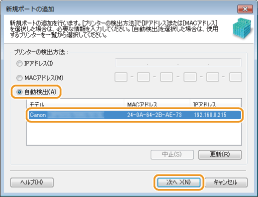  本機が表示されないとき
[更新]をクリックします。それでも表示されないときは、[IPアドレス]または[MACアドレス]を選び、本機のIPアドレスまたはMACアドレス(ネットワークの設定を確認する)を入力してから[次へ]をクリックします。
|
|
4
|
[追加]
 [完了]をクリックする [完了]をクリックする |
|
5
|
[閉じる]をクリックする
|
標準TCP/IPポートを追加する場合

|
1
|
[ポートの追加]をクリックする
|
|
|
2
|
[利用可能なポートの種類]で[Standard TCP/IP Port]を選び、[新しいポート]をクリックする
|
|
|
3
|
[次へ]をクリックする
|
|
|
4
|
本機のIPアドレスまたはDNS名を入力し、[次へ]をクリックする
[ポート名]は自動的に入力されます。必要に応じて変更してください。
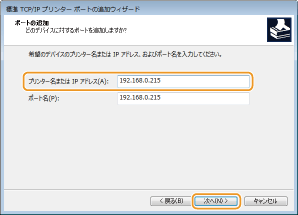  次の画面が表示されたときは、画面の指示に従ってください。
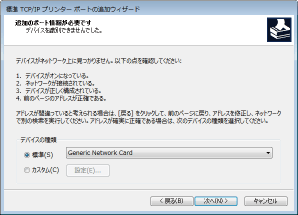
|
|
|
5
|
[完了]をクリックする
|
|
|
6
|
[閉じる]をクリックする
|
 ポートの種類や番号を変更する
ポートの種類や番号を変更する
本機側で印刷プロトコル(LPDまたはRAW)の設定を変更した場合(印刷プロトコルやWebサービスの設定をする)やポート番号を変更した場合(ポート番号を変更する)は、パソコン側の設定も同じ内容に変更します。なお、WSDポートの場合、この操作は不要です。
MFNPポートの場合

|
1
|
[ポートの構成]をクリックする
|
|
2
|
[プロトコル]で[RAW]または[LPR]を選び、[ポート番号]を変更する
|
|
3
|
[OK]をクリックする
|
標準TCP/IPポートの場合

|
1
|
[ポートの構成]をクリックする
|
|
2
|
[プロトコル]で[Raw]または[LPR]を選ぶ
[Raw]を選んだときは[ポート番号]を変更します。
[LPR]を選んだときは[キュー名]に「lp」と入力します。
|
|
3
|
[OK]をクリックする
|
4
[閉じる]をクリックする
 関連項目
関連項目